Configuración del CDN QUIC.cloud en WordPress con LiteSpeed Cache
En este artículo
QUIC.cloud es un CDN que ha sido diseñado como una integración perfecta entre WordPress, LiteSpeed Web Server y LiteSpeed Cache.
¿Qué hace tan especial a QUIC.cloud?
Al igual que otros CDN, QUIC.cloud almacena los contenidos estáticos en una red de servidores distribuida por todo el mundo, con el fin de ofrecer estos datos con la mayor velocidad de acceso con independencia de la localización del usuario.
La diferencia de QUIC.cloud con respecto a otros CDN como Cloudflare, es que al integrarse con LiteSpeed Cache, es capaz de almacenar además los contenidos dinámicos, las propias páginas y bloques de código que LiteSpeed Cache genera, con independencia de que se traten de usuarios conectados o no, LiteSpeed Cache y QUIC.cloud serán capaces de determinar los bloques exactos que se deben almacenar y enviar a los servidores del CDN gracias a la tecnología ESI.
Todo esto unido a una conectividad HTTP/3 de extremo a extremo, para la mayor seguridad y rendimiento.
Configuración de QUIC.cloud paso a paso
Damos por hecho que tienes WordPress instalado y también el plugin LiteSpeed Cache activo en WordPress.
Recomendamos que tanto WordPress, como LiteSpeed Cache estén actualizados, y a ser posible el resto de plugins en uso.
Accede al panel de administración de WordPress, sección LiteSpeed Cache, subsección Opciones generales, verás una opción llamada Clave del dominio, haz click en Solicitar clave de dominio para obtener permisos sobre QUIC.cloud.
Esta acción tardará pocos minutos, y tras completarse aparecerá conectado.
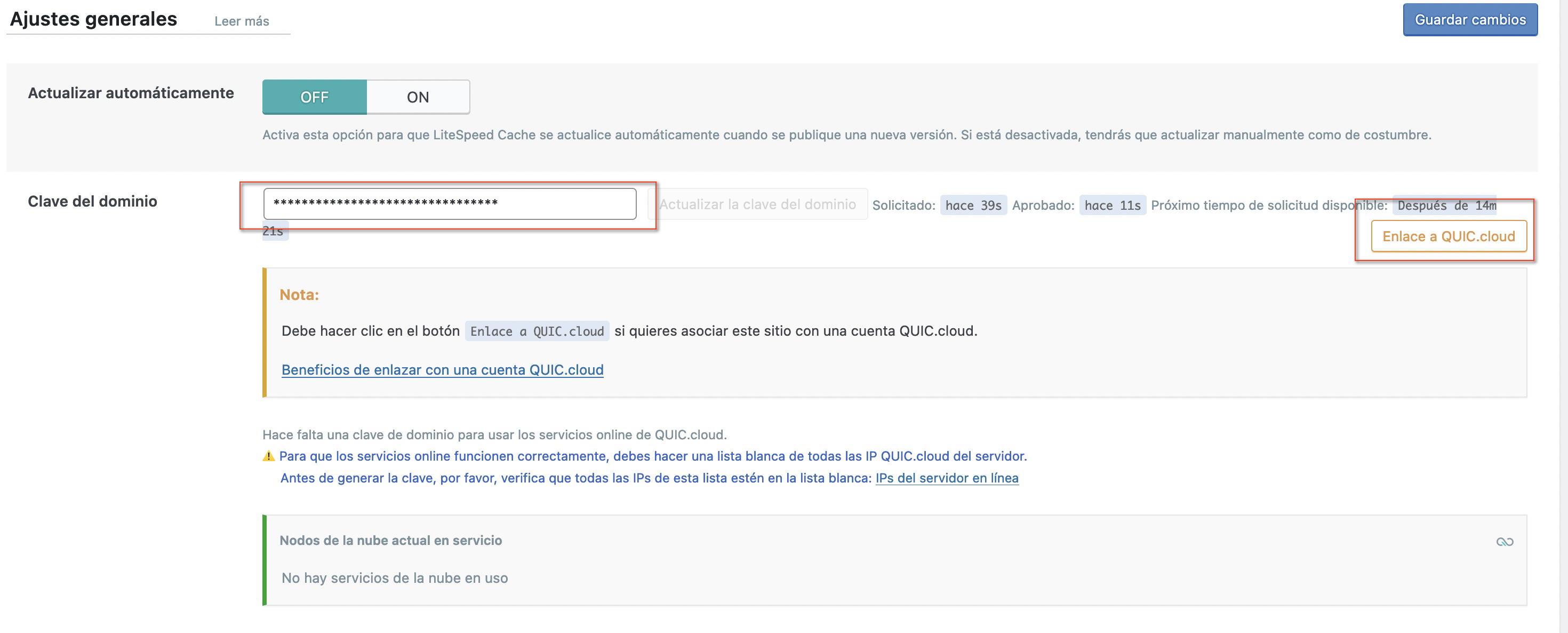
Verás que en la zona lateral derecha aparece Enlace a QUIC.cloud, desde este enlace podrás crear una cuenta en QUIC.cloud, no solicitará más que el correo y sería necesaria para tener control completo del CDN, poder gestionar dominios, estadísticas y opciones avanzadas.
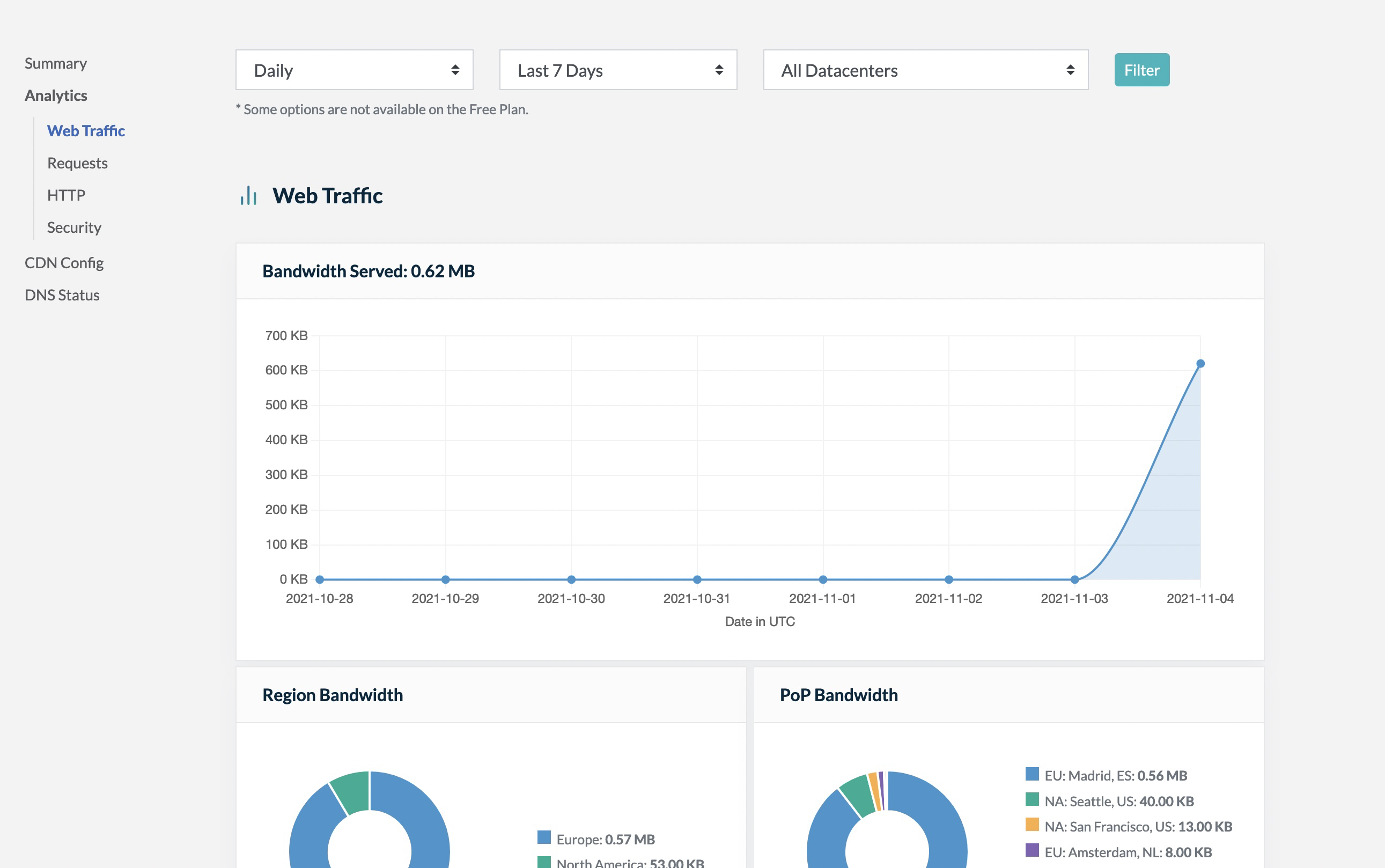
Ya conectado QUIC.cloud con LiteSpeed Cache, nos dirigimos a la opción CDN del plugin LiteSpeed Cache y establece en ON, la opción CDN de QUIC.cloud.
Ahora nos dirigimos al panel de QUIC.cloud, navega a la pestaña CDN y click en Enable CDN
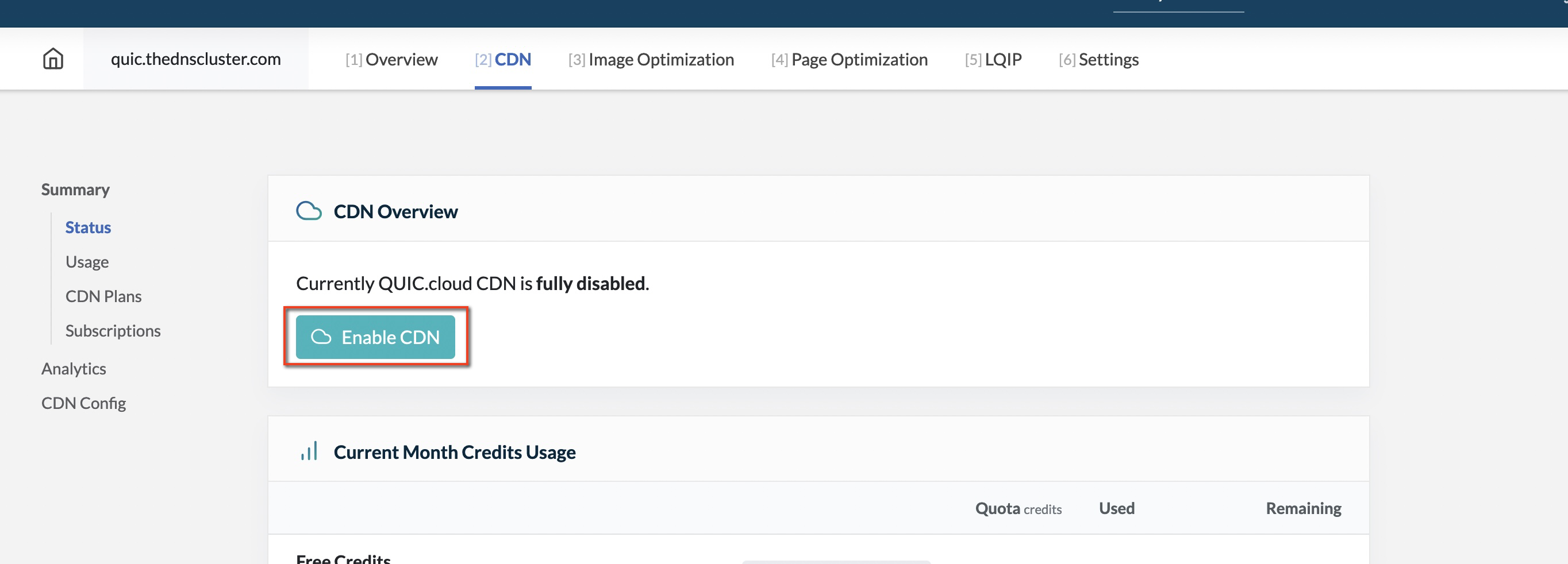
El siguiente paso implica apuntar la web a los servidores de QUIC.cloud para que estos realicen el proceso inteligente de envío y entrega sobre el CDN.
Para ello existen dos opciones, por medio de un registro CNAME o apuntando a sus servidores DNS.
Apuntar a QUIC.cloud usando un CNAME
Si tu web usa como dominio principal la versión con www, por ejemplo www.tudominio.com, este método se podría usar y sería el más sencillo por su simplicidad.
Seleccionas I want to use CNAME
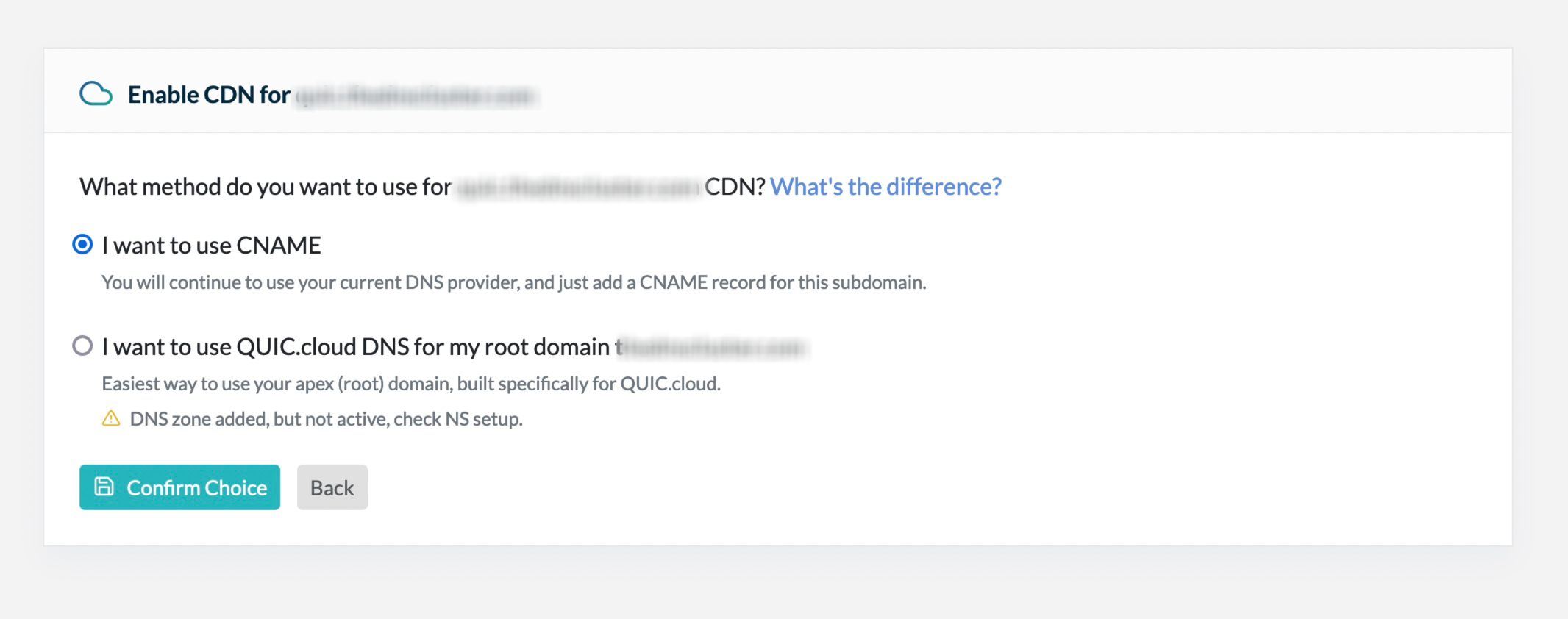
Se facilitará un subdominio al que apuntar el registro del dominio.
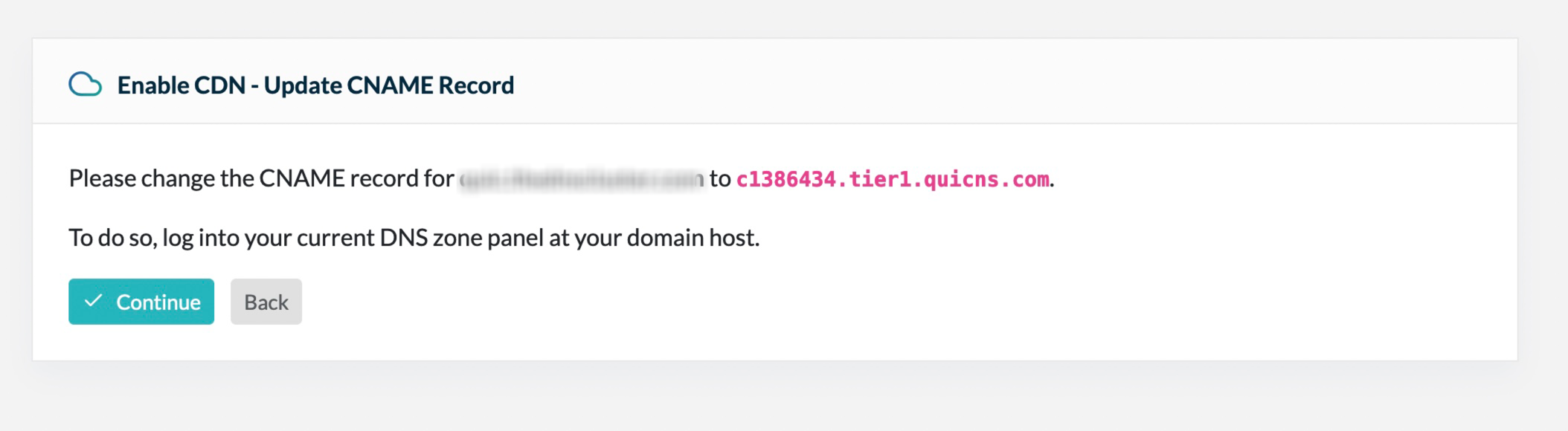
Nos dirigimos a nuestro panel de control cPanel, sección Zone Editor y click en Administrar para ver todos los registros de nuestro dominio.
Localizamos el registro www.tudominio.com y lo editamos, de forma que pase a ser un registro CNAME apuntando al valor que nos facilitó QUIC.cloud.
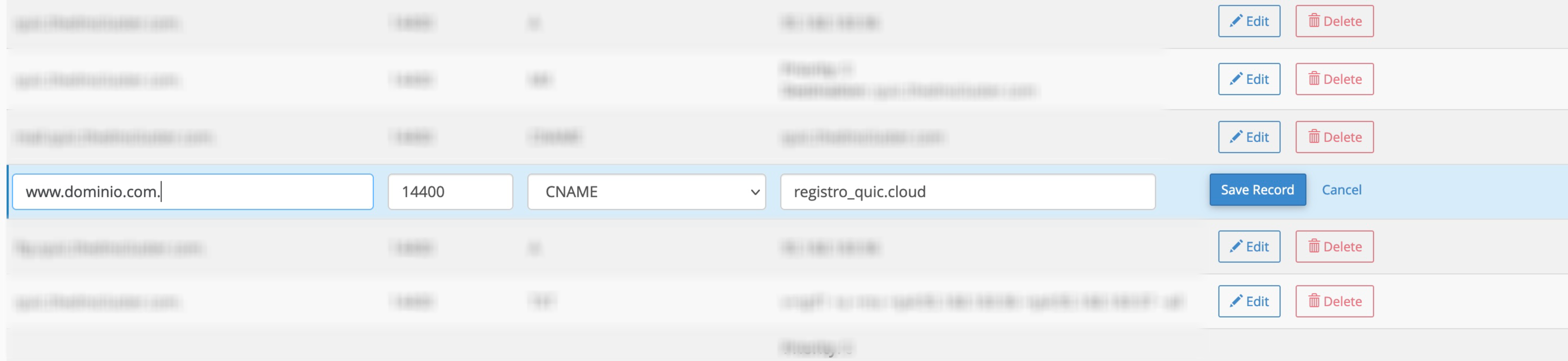
Apuntar a QUIC.cloud usando las DNS
Si en cambio el dominio principal de WordPress es la versión sin www, tudominio.com, deberemos usar la opción I want to use QUIC.cloud DNS
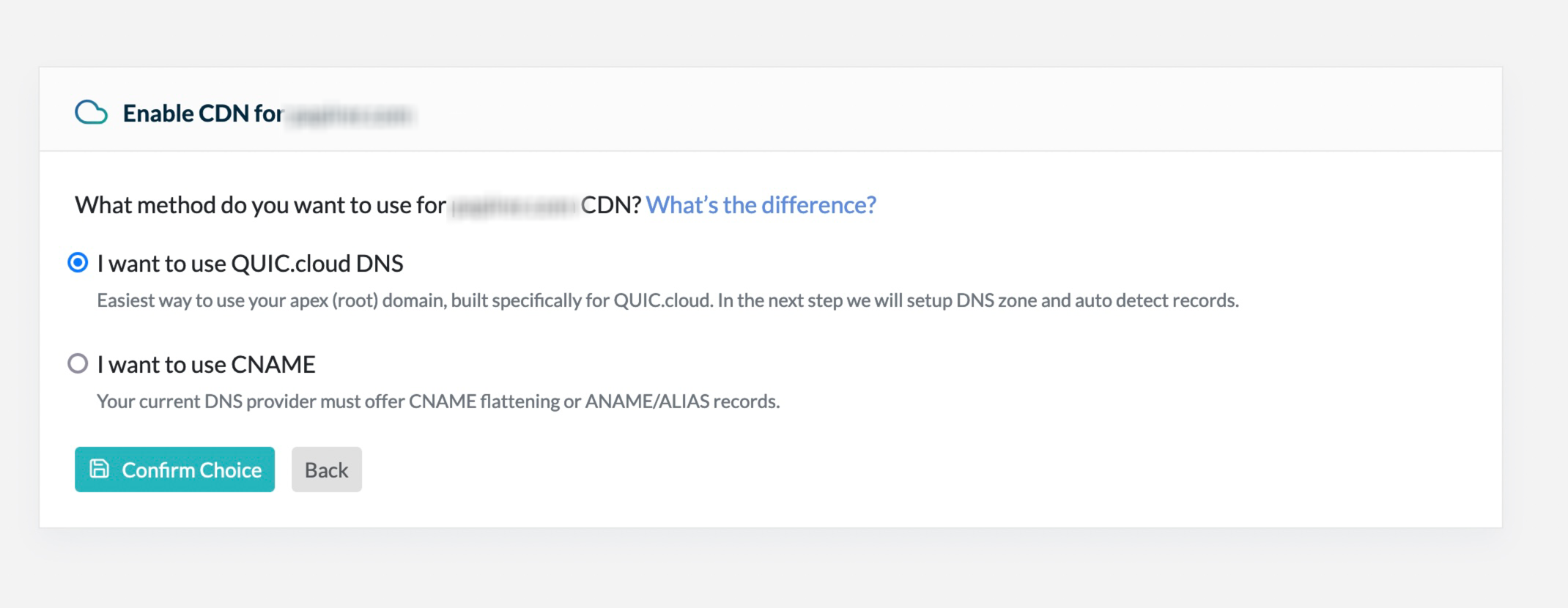
El sistema analizará todos los registros de tu dominio, dando un listado similar al siguiente.
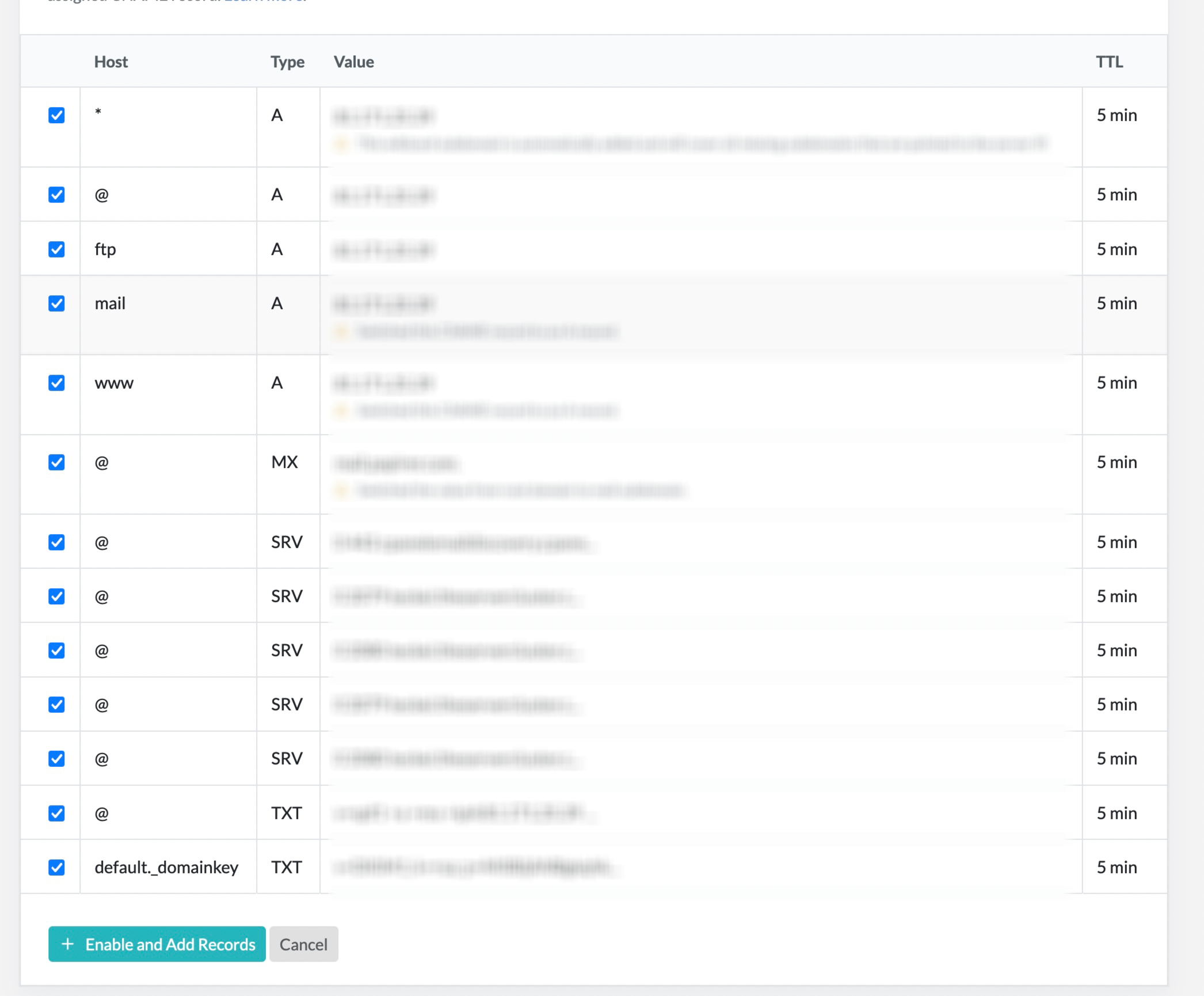
Es importante que verifiques que aparece el registro www, mail y el registro MX, también ten en cuenta que en este caso delegaremos las DNS del dominio a QUIC.cloud, por lo que si tienes subdominios creados, también deberán aparecer en este listado, o en caso contrario, crearlos una vez configures el dominio para usar las nuevas DNS, los registros pueden ser comparados con los que aparecen para el dominio en cuestión encPanel, sección Zone Editor
Una vez confirmado, hacemos click en Enable and Add Records y se nos redireccionará a una página en la que se indican los servidores DNS.
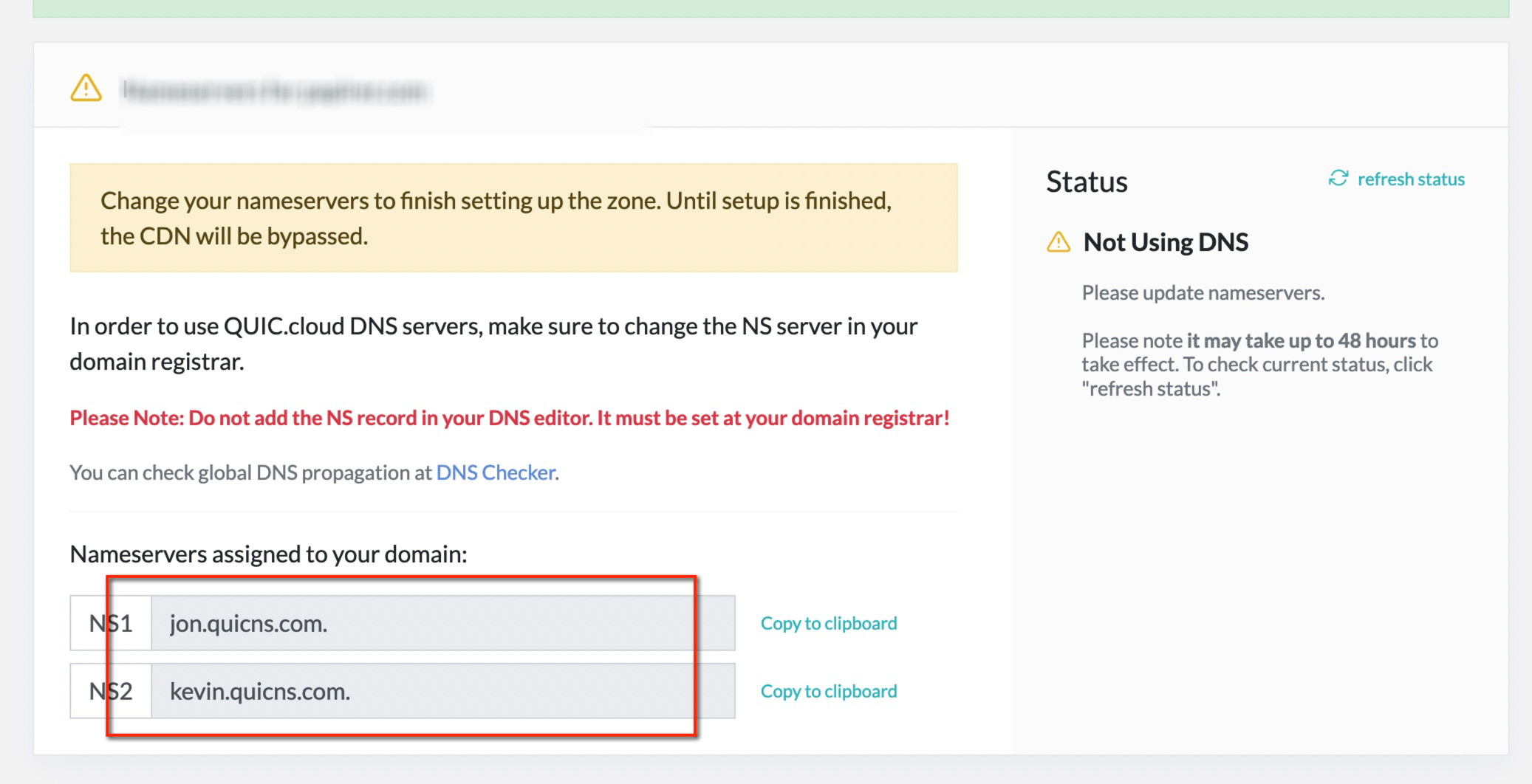
Copiamos las DNS y las sustituimos en el dominio por las que tenemos ahora, desde la opción Servidores DNS del área de clientes.
En cualquiera de los dos métodos de configuración, deberás esperar unas horas a que el cambio se propague.
En la sección CDN de QUIC.cloud se indicará que todo está correcto en cuanto se complete la propagación.
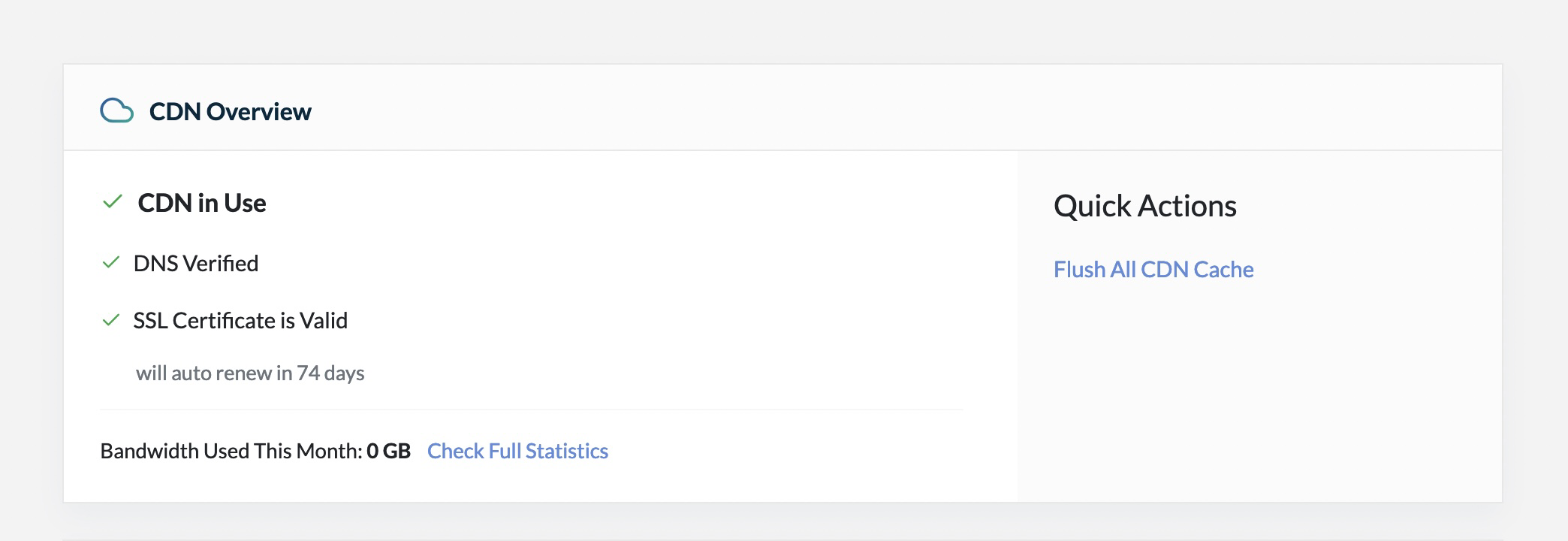
A partir de ese momento, el contenido se propagará por la red de servidores de QUIC.cloud y el CDN comenzará a servir a los visitantes.
Opciones adicionales en el CDN
Accede a la pestaña CDN del panel de QUIC.cloud, opción CDN config, y Cache, comprueba que tanto Dynamic Cache como Static Cache están activos.
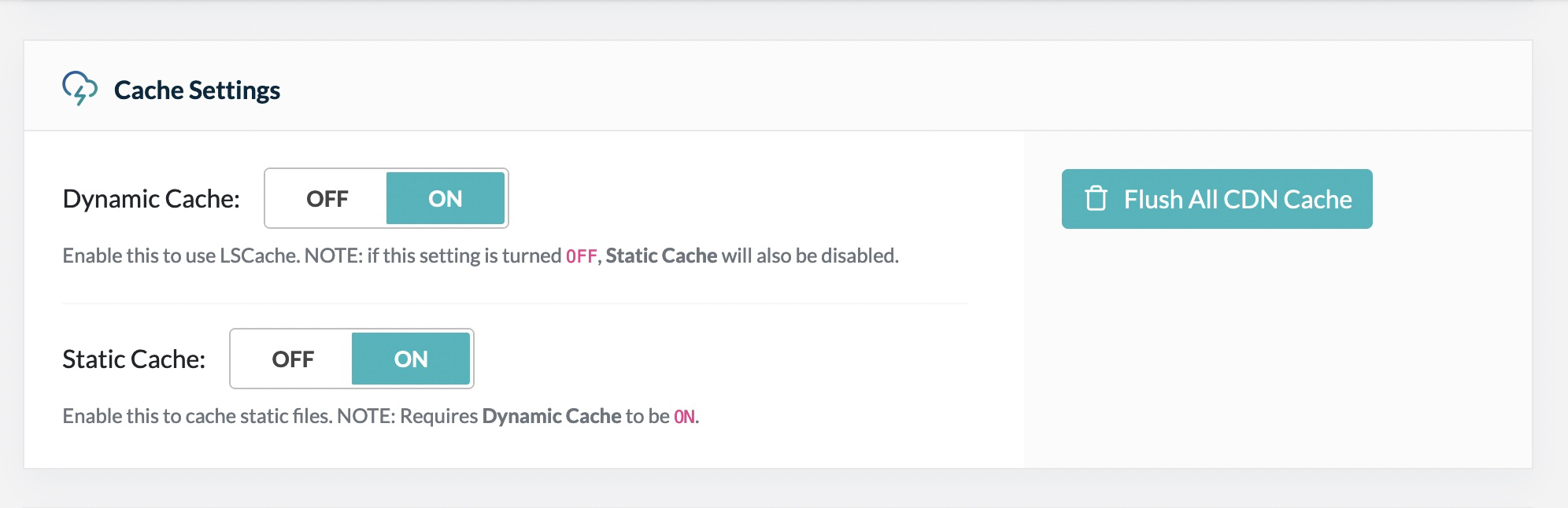
Justo al lado puedes ver Flush All CDN Cache, esta opción vacía toda la cache en caso de que encontrases alguna incongruencia o cambios que no son visibles.
Plan estandar vs gratuito
QUIC.cloud dispone de dos planes, modalidad gratuita y modalidad estándar.
La diferencia principal es el número de puntos de entrega, la modalidad gratuita dispone 6 centros de datos repartidos por todo el mundo, y la modalidad estándar de más de 70.
Como partners de LiteSpeed, dispondrías de 100 créditos gratuitos al mes en el plan estándar (próximamente 200), que se intercambian por ancho de banda consumido.
Nuestra recomendación es que evalúes durante unos días el uso desde la pestaña CDN de QUIC.cloud para ver si con esos 100 créditos al mes es suficiente.
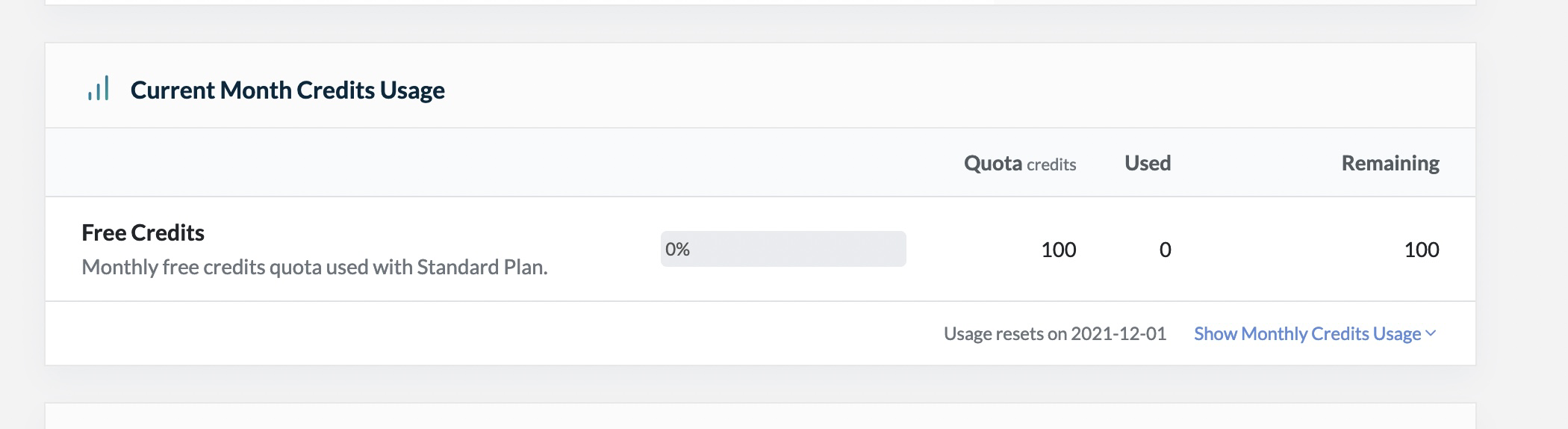
Si observas que el consumo no sería suficiente para cubrir un intervalo de 30 días (y tampoco querrías adquirir más créditos), te recomendamos cambiar desde esa misma pestaña al plan Free, de esa forma seguirías disponiendo de la diversidad en puntos de entrega pero sin límite de ancho de banda.
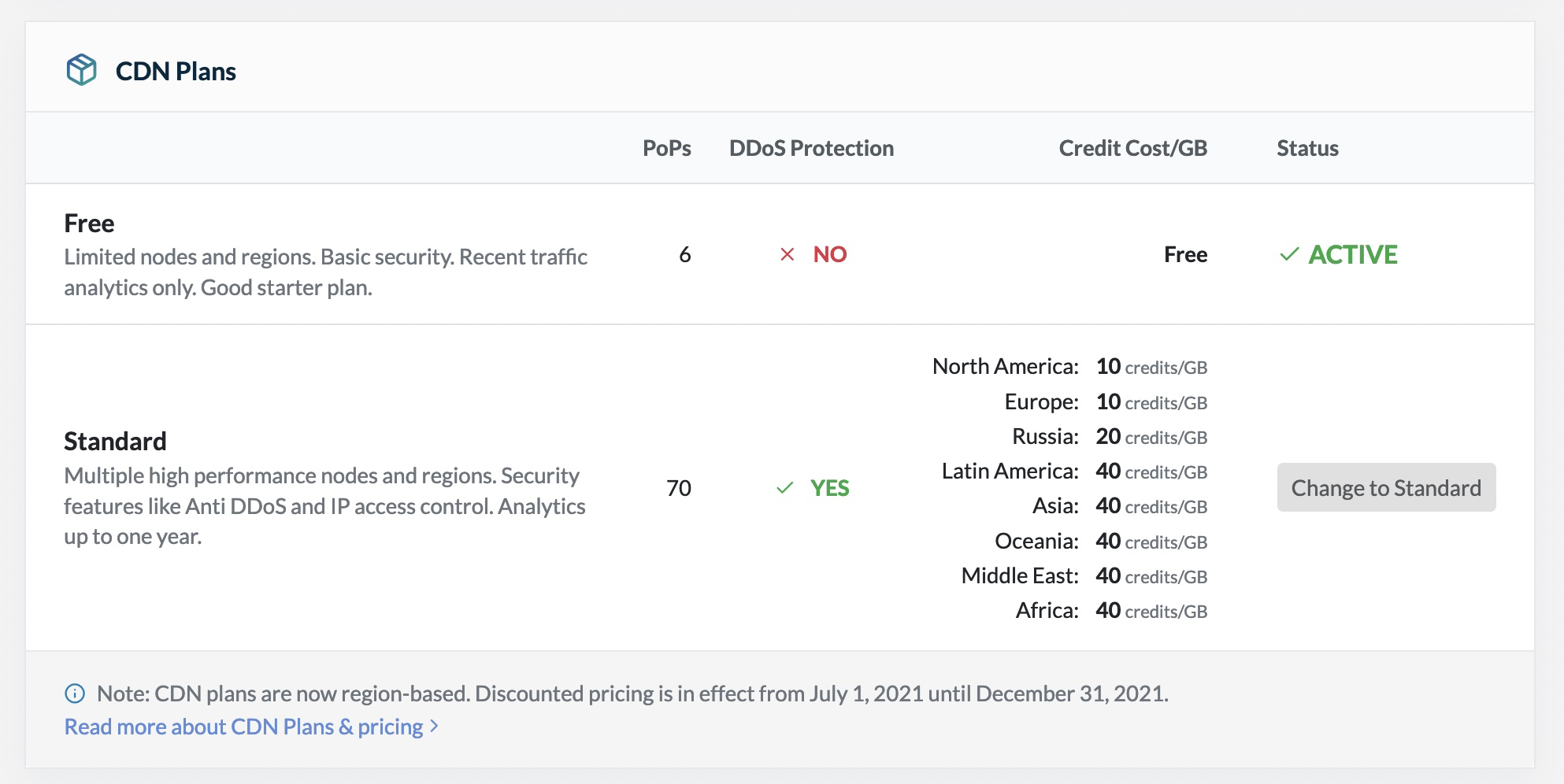
Si mantienes en el plan standar pero excedes el ancho de banda, las peticiones se enviarán directamente a nuestro sistema, por ello es preferible usar el plan Free y que el CDN siempre esté funcionando aunque se disponga de menos puntos de entrega diferentes.